एक्सेल वर्कशीट में ईमेल पतों की दो सूचियों की तुलना कैसे करें?
मान लीजिए, किसी वर्कशीट में ईमेल पतों की दो सूचियाँ हैं, अब, आप उन ईमेल पतों का पता लगाना चाहेंगे जो दो ईमेल कॉलमों में मौजूद हैं। यदि कॉलम बी में एक ईमेल पता, जो कॉलम ए में भी मौजूद है, तो "मिलान मिला" टेक्स्ट कॉलम सी में संबंधित ईमेल पते के बगल में दिखाए गए स्क्रीनशॉट के अनुसार प्रदर्शित किया जाएगा। इस लेख में, मैं एक्सेल में इस कार्य को हल करने के लिए कुछ उपयोगी तरीकों के बारे में बात करूंगा।

ईमेल पतों की दो सूचियों की तुलना करें और सूत्र के साथ समान खोजें
ईमेल पतों की दो सूचियों की तुलना करें और एक्सेल के लिए कुटूल के साथ उन्हीं को चुनें या हाइलाइट करें
ईमेल पतों की दो सूचियों की तुलना करें और सूत्र के साथ समान खोजें
निम्नलिखित सूत्र आपको कॉलम ए और कॉलम बी दोनों में मौजूद ईमेल पते ढूंढने में मदद कर सकता है, कृपया इस प्रकार करें:
1. इस सूत्र को एक रिक्त कक्ष में दर्ज करें जहां परिणाम आउटपुट होगा: =IF(COUNTIF($A$2:$A$10,B2)>0, "Match Found",""), और फिर परिणाम प्राप्त करने के लिए भरण हैंडल को कोशिकाओं तक नीचे खींचें।
2. यदि कॉलम बी में ईमेल पता कॉलम ए में मौजूद है, तो कॉलम सी में संबंधित ईमेल पते के बगल में एक मिलान पाया गया टेक्स्ट प्रदर्शित होता है, स्क्रीनशॉट देखें:
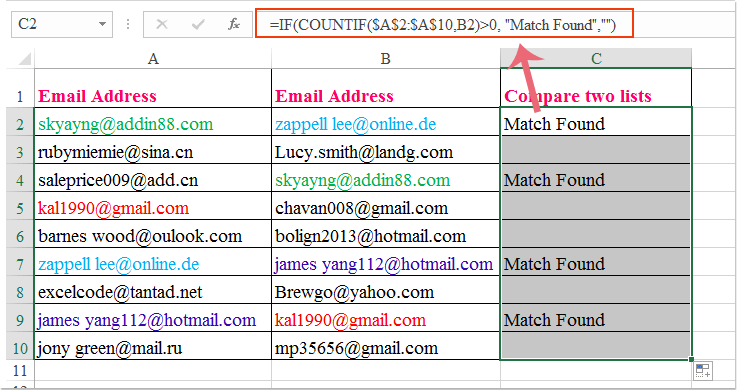
ईमेल पतों की दो सूचियों की तुलना करें और एक्सेल के लिए कुटूल के साथ उन्हीं को चुनें या हाइलाइट करें
यदि आपके पास एक्सेल के लिए कुटूल, के साथ अपने समान एवं भिन्न कक्षों का चयन करें सुविधा, आप तुरंत वही ईमेल पते चुन सकते हैं जो दोनों कॉलम में स्थित हैं।
| एक्सेल के लिए कुटूल : 300 से अधिक उपयोगी एक्सेल ऐड-इन्स के साथ, 30 दिनों में बिना किसी सीमा के आज़माने के लिए निःशुल्क. |
स्थापित करने के बाद एक्सेल के लिए कुटूल, कृपया ऐसा करें:
1. उन दो स्तंभों का चयन करें जिनकी आप तुलना करना चाहते हैं और समान ईमेल पते ढूंढें, और फिर क्लिक करें कुटूल > चुनते हैं > समान एवं भिन्न कक्षों का चयन करें, स्क्रीनशॉट देखें:

2. में समान एवं भिन्न कक्षों का चयन करें संवाद बॉक्स, कृपया निम्नलिखित कार्य करें:
(1.)चेक करें मेरे डेटा में हेडर हैं यदि आपके चयनित डेटा में हेडर हैं;
(2.) फिर चयन करें हर एक पंक्ति से पर आधारित अनुभाग;
(3.)और फिर चयन करें समान मूल्य से खोज अनुभाग;
(4.) अंत में, आप चयनित सेल को हाइलाइट करने के लिए अपनी आवश्यकतानुसार एक पृष्ठभूमि या फ़ॉन्ट रंग चुन सकते हैं परिणामों का प्रसंस्करण अनुभाग।
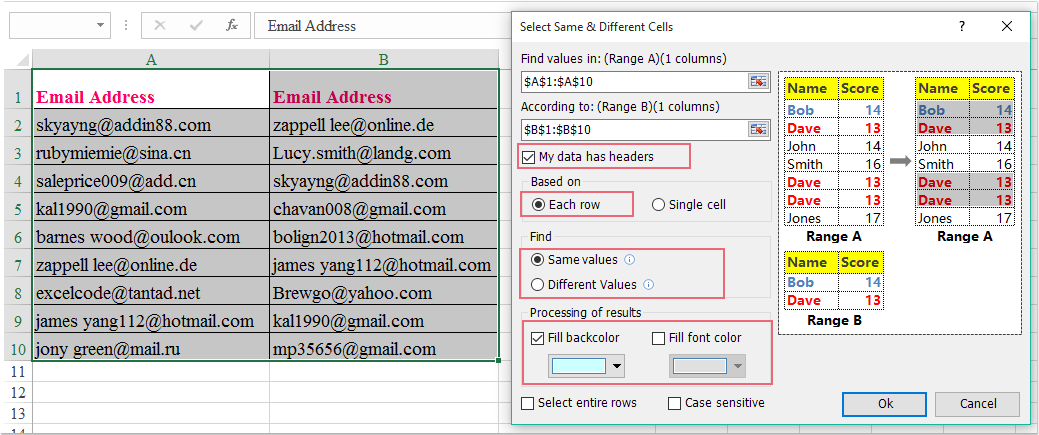
3। और फिर क्लिक करें Ok बटन, वही ईमेल पते जो दो सूचियों में मौजूद हैं, उन्हें कॉलम ए में चुना और हाइलाइट किया गया है, स्क्रीनशॉट देखें:
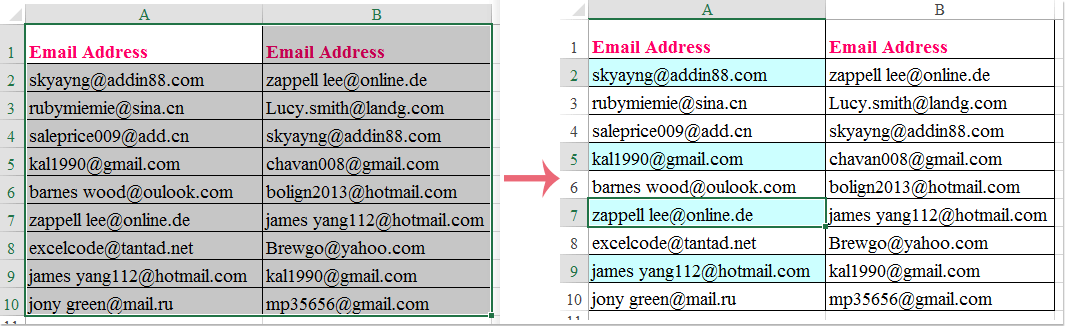
एक्सेल के लिए कुटूल्स डाउनलोड करने और अभी निःशुल्क परीक्षण करने के लिए क्लिक करें!
सर्वोत्तम कार्यालय उत्पादकता उपकरण
एक्सेल के लिए कुटूल के साथ अपने एक्सेल कौशल को सुपरचार्ज करें, और पहले जैसी दक्षता का अनुभव करें। एक्सेल के लिए कुटूल उत्पादकता बढ़ाने और समय बचाने के लिए 300 से अधिक उन्नत सुविधाएँ प्रदान करता है। वह सुविधा प्राप्त करने के लिए यहां क्लिक करें जिसकी आपको सबसे अधिक आवश्यकता है...

ऑफिस टैब ऑफिस में टैब्ड इंटरफ़ेस लाता है, और आपके काम को बहुत आसान बनाता है
- Word, Excel, PowerPoint में टैब्ड संपादन और रीडिंग सक्षम करें, प्रकाशक, एक्सेस, विसियो और प्रोजेक्ट।
- नई विंडो के बजाय एक ही विंडो के नए टैब में एकाधिक दस्तावेज़ खोलें और बनाएं।
- आपकी उत्पादकता 50% बढ़ जाती है, और आपके लिए हर दिन सैकड़ों माउस क्लिक कम हो जाते हैं!
